
Daftar Isi:
- Perlengkapan
- Langkah 1: Membongkar Blind Anda Saat Ini
- Langkah 2: Sisipan Pencetakan 3D
- Langkah 3: Membangun Sirkuit
- Langkah 4: Mempersiapkan Papan NodeMCU
- Langkah 5: Memprogram NodeMCU Dengan Perangkat Lunak Smart Blinds
- Langkah 6: Mempersiapkan Berbagai Bagian
- Langkah 7: Menyatukan Semuanya
- Langkah 8: Pengujian Akhir
- Pengarang John Day [email protected].
- Public 2024-01-30 09:55.
- Terakhir diubah 2025-01-23 14:49.
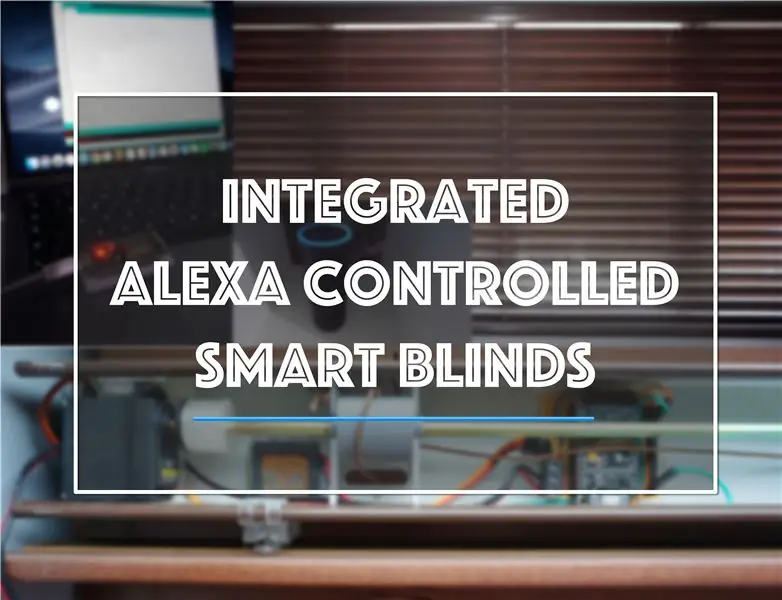

Ada banyak proyek Smart Blind dan Instructables yang saat ini tersedia secara online. Namun, saya ingin memberikan sentuhan saya sendiri pada proyek-proyek saat ini dengan tujuan agar semua yang ada di dalam blind termasuk semua sirkuit. Ini berarti sistem buta pintar yang lebih bersih dan rapi.
Jadi dalam Instruksi pertama saya, saya akan menunjukkan kepada Anda bagaimana Anda dapat membuat sistem buta pintar Anda sendiri yang dapat dikontrol oleh suara Anda melalui Alexa, menggunakan perangkat seluler atau secara manual di tirai itu sendiri.
Saya akan memberikan semua yang saya bisa sehingga Anda dapat membuatnya sendiri! Selamat menikmati:D
Perlengkapan
Besi Solder & Solder
Pistol lem panas
1 x 270 Derajat Servo Torsi Tinggi (https://amzn.to/31Y1EqD)
1 x Papan Pengembangan NodeMCU ESP8266. Apa pun yang mirip dengan yang ini:
2 x Tombol Taktil
Membuat prototipe Veroboard
Panjang kabel Speaker yang diperlukan untuk mencapai outlet USB (5V)
Printer 3D dengan Layanan Pencetakan PLA atau 3D
Panjang Kabel Hookup
Pin Header Wanita & Pria agar Sesuai dengan Veroboard (Ini opsional, tidak diperlukan jika Anda ingin menyolder semuanya langsung ke papan)
Langkah 1: Membongkar Blind Anda Saat Ini


Ok jadi bit pertama terdengar agak menakutkan tetapi sangat lurus ke depan dan umumnya sebagian besar tirai menggunakan sistem yang sama, semuanya dengan tampilan yang sedikit berbeda!
Hal pertama yang perlu Anda lakukan adalah menemukan sisi di mana sistem katrol saat ini berada yang memungkinkan Anda membuka dan menutup tirai. Ini akan terlihat mirip dengan gambar pertama (Ini sudah diambil dari tirai)
Setelah Anda menemukan ini, Anda harus melepaskannya dari tirai. Ini hanya kasus melepas ujung tali yang menggantung (Ada simpul yang terletak di ujung setiap tali). Setelah ini dilepas, akan ada sedikit washer penahan pada batang heksagonal atau persegi yang mengalir melalui sistem. Lepaskan ini (Harap simpan sesuai kebutuhan nanti) dan kemudian geser sistem katrol ke ujung batang.
Ini semua yang perlu dihilangkan. Itu harus meninggalkan Anda dengan batang di mana ia berada dan juga harus ada lubang di mana tali katrol berlari, di sinilah tombol untuk kontrol manual akan berada. Gambar kedua menunjukkan bagaimana bagian dalam akan terlihat setelah katrol lama dilepas.
Alasan untuk melepas katrol ini adalah karena hal itu menciptakan terlalu banyak hambatan pada motor servo, menyebabkan motor berhenti dan karena itu tidak dapat menggerakkan tirai secara fisik.
Langkah 2: Sisipan Pencetakan 3D
Ok jadi di bawah ini saya telah menyertakan semua file 3D yang diperlukan untuk membuat Smart Blinds. Jika Anda tidak memiliki printer 3D maka ada berbagai layanan online yang akan mencetak suku cadang untuk Anda dengan sedikit biaya. Saya telah menyertakan file STL siap cetak dan juga file Fusion 360 mentah jika Anda perlu menyesuaikan dimensi atau bentuk apa pun karena sayangnya tidak semua tirai sama! Berikut adalah penjelasan singkat dari masing-masing Model di bawah ini:
Kopling Servo - Kopling servo dirancang agar sesuai dengan aksesori servo standar dan akan dipasang ke servo menggunakan sekrup yang disediakan bersama servo. Kopling yang saya sertakan akan cocok dengan batang Heksagonal di dalam tirai dengan diameter 6mm.
Sisipan Sirkuit Utama - Sisipan ini dirancang untuk papan sirkuit utama untuk direkatkan di atas dan diletakkan di dalam tirai di bawah batang kontrol tirai.
Sisipan Servo - Sisipan ini dirancang agar servo diamankan ke dalam dan kemudian digeser ke ujung tirai. Ini akan menahan servo dengan aman tanpa gerakan apa pun. Ini telah dirancang agar sesuai dengan servo yang terhubung di bagian persediaan.
Dudukan Tombol Tekan - Terakhir, dudukan tombol tekan akan memungkinkan rangkaian tombol tekan yang dibuat kemudian ditahan di tempat di atas lubang yang tersisa di kerai dari katrol. Ini akan memungkinkan pengoperasian tirai secara manual jika diperlukan.
Langkah 3: Membangun Sirkuit
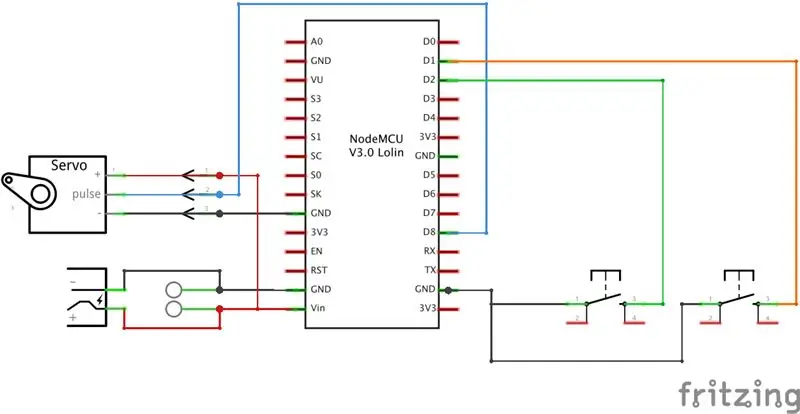



Langkah ini akan membutuhkan sedikit penyolderan tetapi semuanya sepadan! Luangkan waktu Anda dan jangan terburu-buru.
Kami akan membangun sirkuit di Veroboard tembaga, ini akan memungkinkan sirkuit dibangun dengan mudah, pastikan untuk memotong trek yang benar untuk menghentikan korsleting!
Silakan ikuti diagram sirkuit Fritz yang disertakan untuk membangun sirkuit Smart Blinds. Saat membangun sirkuit, Anda harus mencetak sisipan sirkuit. Jadi tergantung pada ukuran yang Anda butuhkan untuk membuat kerai Anda, cobalah untuk membuat sirkuit sekecil mungkin. Seperti yang Anda lihat dari yang saya buat, lebar Verboard sama dengan panjang papan nodeMCU. Ini menghemat ruang berharga sekali di dalam tirai.
Seperti disebutkan di bagian persediaan, saya memilih untuk menyolder pin header perempuan ke papan, ini akan memungkinkan saya untuk dengan mudah mengubah nodeMCU jika pernah gagal atau jika ada masalah. Namun, jika Anda mau, sangat dapat diterima untuk menyolder papan nodeMCU langsung ke Veroboard.
Satu hal yang saya sarankan adalah menggunakan header Male untuk koneksi servo ke papan, ini membuatnya lebih mudah untuk dipasang sekali di dalam tirai.
Gambar menunjukkan papan yang sudah selesai (Dengan bagian cetakan 3D sudah direkatkan)
Papan Sirkuit Tombol Tekan
Sirkuit lain yang perlu Anda bangun adalah Sirkuit Tombol Tekan yang memungkinkan Anda untuk mengesampingkan gerakan buta secara manual jika diperlukan. Dudukan cetak 3D yang disertakan memiliki ruang yang cukup untuk dua tombol dan juga termasuk lubang untuk 3 kabel untuk diumpankan ke luar sisi (1 GND dan 1 untuk setiap tombol input digital) Seperti yang dapat Anda lihat dari diagram sirkuit, kabel GND daisy berubah sehingga hanya ada satu kabel yang menghubungkan rangkaian tombol tekan GND ke Sirkuit NodeMCU GND.
Ukuran yang Anda butuhkan untuk membuat Sirkuit Veroboard adalah:
W = 24mm
L = 21mm
Langkah 4: Mempersiapkan Papan NodeMCU
Langkah selanjutnya adalah mengunggah perangkat lunak yang diperlukan ke papan NodeMCU. Caranya adalah dengan menggunakan Arduino IDE. Namun, ini bukan kasus plug and play karena perpustakaan untuk NodeMCU perlu diinstal ke dalam IDE.
Daripada saya melalui proses ini, saya akan merekomendasikan menggunakan panduan ini karena menjelaskan setiap langkah dan detail yang diperlukan untuk membuat NodeMCU bekerja dengan lingkungan Arduino:
bit.ly/2Rznoni
Setelah Anda menyelesaikan Instruksi di atas, Anda sekarang harus berada pada titik di mana NodeMCU dapat diprogram menggunakan Arduino IDE, NodeMCU dapat terhubung ke WiFi Anda dan Anda juga dapat mengontrolnya melalui browser web.
Langkah 5: Memprogram NodeMCU Dengan Perangkat Lunak Smart Blinds

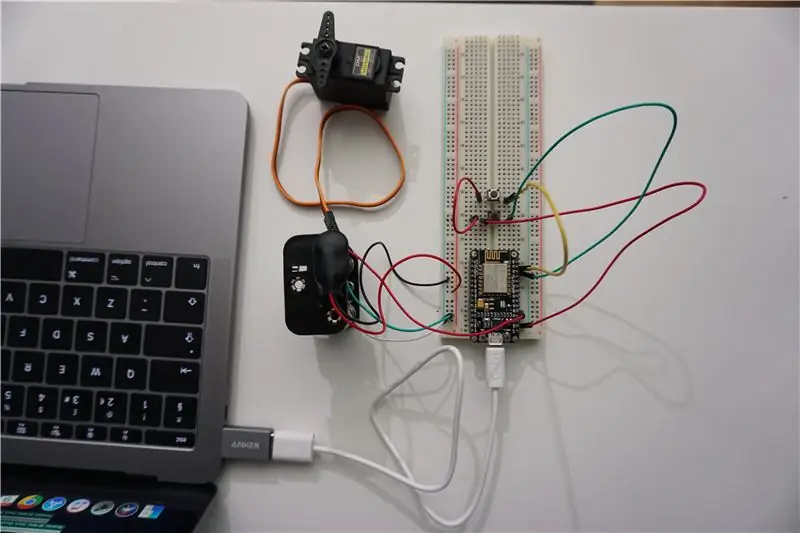
Langkah selanjutnya adalah benar-benar mengupload program smart blinds ke board NodeMCU. Sudah ada perpustakaan luar biasa di luar sana yang memungkinkan Anda mengontrol pencahayaan cerdas dengan kontrol kecerahan melalui NodeMCU dan Alexa. Perpustakaan dibuat oleh AirCookie dan memungkinkan hingga 10 perangkat untuk diprogram. Anda dapat menemukan kode sumber aslinya di sini:
Dalam kasus Smart Blinds, kami menggunakan Nyala/Mati dari lampu virtual untuk memutar kerai dari posisi Mati (0) dan posisi hidup (Persentase yang terakhir digunakan). Kami kemudian menggunakan pengaturan Brightness sebagai jumlah yang kami inginkan untuk membuka blind. Namun, ini hanya berkisar dari 0-70% dengan 70% menjadi jangkauan penuh servo.
Saya telah menyertakan file Arduino. Jadi silakan unduh kodenya lalu buka. Anda dapat melihat itu tidak benar-benar membutuhkan banyak untuk semua ini terjadi tetapi ada beberapa perubahan yang perlu Anda lakukan.
WiFi SSID: Hal pertama yang harus dilakukan adalah mengubah SSID agar sesuai dengan koneksi WiFi yang ingin Anda gunakan. Ini harus sama persis, jika tidak, Anda akan mendapatkan masalah saat menyambungkan.
Kata Sandi WiFi: Hal kedua yang perlu Anda ubah adalah Kata Sandi WiFi agar sesuai dengan kata sandi SSID yang Anda sambungkan juga.
Perpustakaan Espalexa: Selanjutnya Anda perlu memastikan bahwa Anda menambahkan perpustakaan Espalexa ke Arduino IDE Anda. Untuk melakukannya, ikuti tutorial singkat ini:
Ubah Nama Perangkat: Hal terakhir yang perlu Anda lakukan adalah mengubah nama perangkat sesuai keinginan Anda untuk muncul di aplikasi Alexa. Untuk melakukan ini, ubah bagian di baris ini 'espalexa.addDevice("Blinds", servoPositionChanged, 20)' di mana dikatakan 'Blinds'. Ubah ini menjadi apa pun yang Anda inginkan.
Setelah semua langkah di atas selesai, cukup tekan tombol unggah untuk mengunggah program ke papan NodeMCU Anda. Sekarang semoga berhasil dan Anda dapat melanjutkan ke langkah berikutnya, Pengujian!
Menguji Program:
Dalam kasus Anda, Anda sekarang harus berada pada titik di mana Anda memiliki sirkuit yang dibangun. Namun, untuk tujuan yang tidak dapat dipahami ini, halaman tersebut menunjukkan pengujian saya sebagai pengaturan papan tempat memotong roti sementara. Sekarang setelah Anda memiliki sirkuit yang dibangun dan program dimuat, Anda sekarang dapat menguji semuanya berfungsi dengan baik. Jadi hubungkan semuanya sesuai diagram sirkuit dan kemudian pertama-tama uji apakah tombol manual berfungsi. Satu tombol harus memutar servo satu arah dan yang lain harus memutar sebaliknya. Setelah ini selesai, Anda sekarang perlu menambahkan perangkat ke Alexa Anda.
Untuk menambahkan perangkat ke alexa Anda, ikuti langkah-langkah ini:
1. Buka aplikasi Alexa Anda di perangkat seluler Anda
2. Buka tab Perangkat lalu tekan tanda plus di kanan atas layar
3. Selanjutnya, tekan 'Tambah Perangkat'
4. Gulir ke bawah hingga Anda menemukan judul yang bertuliskan 'Lainnya'
5. Kemudian tekan temukan perangkat. Ini kemudian akan memakan waktu beberapa detik dan perangkat Anda akan muncul dengan nama yang Anda masukkan ke dalam kode
6. Anda kemudian dapat menambahkan perangkat ke daftar perangkat Anda
Setelah perangkat ditambahkan, Anda kemudian dapat menggunakan Alexa Anda untuk mengatur servo ke posisi apa pun yang Anda inginkan dari 0-70% dengan mengatakan 'Alexa, atur (Nama yang Anda berikan pada perangkat Anda) menjadi 50%' Lakukan ini pada persentase yang berbeda untuk pastikan itu merespon dengan benar.
Jika Anda mendapatkan masalah dengan sisi Alexa, silakan gunakan tautan Github ke perpustakaan tempat Anda dapat memecahkan masalah Anda:
Langkah 6: Mempersiapkan Berbagai Bagian



Langkah selanjutnya adalah di mana segala sesuatunya mulai menyatu dan itu menempatkan semuanya ke dalam berbagai tunggangan 3D yang siap untuk masuk ke sasis buta
Merakit Servo:
Hal pertama yang harus dilakukan adalah menyiapkan servo untuk dipasang ke tirai. Karena ukuran servo, dua lubang sekrup pendukung perlu dilepas yang sangat mudah dilakukan karena konstruksinya terbuat dari plastik. Lepaskan kedua lubang sekrup seperti yang dilingkari pada gambar.
Setelah bagian ini dilepas, geser servo ke dudukan servo cetak 3D dan gunakan sekrup yang disediakan untuk menahan servo pada tempatnya.
Umpankan kabel servo dari bagian belakang servo dan di bagian bawah dudukan.
Memasang Kopling:
Langkah selanjutnya adalah memasang kopling ke servo. Untuk melakukan ini, gunakan lampiran disk lengkap yang disertakan dengan servo Anda dan gunakan dua sekrup yang disediakan untuk memasang disk ke sisi kopling dengan lubang sekrup masuk. Sekrup akan lebih besar dari lubang di lampiran servo jadi luangkan waktu dan hati-hati untuk tidak membelah plastik.
Setelah disk terpasang ke kopling, hal terakhir yang harus dilakukan adalah menggeser unit kopling ke spline servo dan menggunakan sekrup spline untuk mengencangkannya ke servo dengan erat.
Sirkuit Utama & Tombol:
Untuk merakit sirkuit utama di dudukan sirkuit, saya cukup menggunakan lem panas untuk menutupi sebagian besar bagian bawah papan sirkuit dan kemudian menempelkannya ke dudukan. Ini cukup untuk mengamankannya di tempatnya dan tujuan utama pemasangan adalah untuk menghentikan korsleting sirkuit terhadap rangka buta logam.
Rangkaian tombol mudah dipasang dan tidak memerlukan lem panas. Untuk merakitnya, cukup masukkan 3 kabel melalui slot kabel dan kemudian geser sirkuit ke celah samping hingga berhenti.
Kabel Daya Listrik:
Untuk kabel listrik, saya menggunakan kabel speaker 2 inti dan menyolder koneksi USB di salah satu ujungnya. Ini memungkinkan sirkuit diberi daya dari soket USB standar yang dimiliki banyak orang. Saya sarankan menggunakan yang mirip dengan milik saya yaitu: 5V/2.1A. Tidak perlu melebihi 5V karena hanya ini yang dibutuhkan servo.
Buat Kabel dengan panjang yang dibutuhkan untuk mencapai kerai saat dipasang kembali dan cukup kendur, jadi pastikan tidak menarik sirkuit dan kabel.
Langkah 7: Menyatukan Semuanya



Ini adalah langkah terakhir untuk benar-benar membangun Smart Blinds Anda!
Memasukkan Papan Sirkuit
Langkah pertama adalah memasukkan papan sirkuit Utama ke dalam bingkai buta. Saya sarankan meletakkan ini ke sisi berlawanan dari katrol pertama di mana servo akan duduk. Untuk memasukkan papan, angkat batang dan itu akan terlepas dari bingkai buta. Setelah Anda dapat masuk ke bawahnya, geser papan sirkuit ke dalam, pastikan papan terdorong sepenuhnya ke bagian bawah bingkai dan berada di lokasi yang tepat sehingga semua kabel dapat dijangkau. (Gambar saya sudah menunjukkan kabel di tempatnya)
Memasukkan Tombol
Langkah kedua, saat batang masih terangkat, adalah mengencangkan kancing pada tempatnya. Untuk melakukan ini, beri sedikit lem panas (Atau lem super jika Anda tidak keberatan itu permanen), lalu letakkan kancing yang mengarah ke bawah di atas lubang. Pastikan Anda bisa mendapatkan kedua tombol dari bawah, mirip dengan gambar. Sekarang rutekan kabel di sekitar katrol seperti yang ditunjukkan pada gambar dan hubungkan ke input yang benar sesuai dengan diagram rangkaian.
Memasukkan Majelis Servo
Langkah selanjutnya adalah memasukkan rakitan servo. Untuk melakukan ini, cukup geser bodi utama ke ujung tirai. Itu harus meluncur dengan mudah setelah beberapa dorongan dan tarikan pada dudukan. Jangan sambungkan kopling pada titik ini karena batang masih harus diangkat dan tidak sepenuhnya pada tempatnya. Masukkan kabel servo melalui dudukan dan arah yang sama dengan kabel tombol, lalu pasang ke papan sirkuit.
Kekuasaan:
Selanjutnya, masukkan kabel daya Anda melalui ujung bingkai buta, lalu di bawah dudukan servo tempat kabel servo berjalan. Kemudian masukkan ke arah yang sama dengan kabel lainnya dan pasang ke terminal sekrup yang benar. Memastikan bahwa itu bagus dan aman dan tidak akan ditarik keluar.
Menghubungkan Bagian Mekanik Bersama:
Langkah terakhir adalah menghubungkan servo ke batang buta. Jadi pertama, dorong batang kembali ke tempatnya dan geser ke arah servo sejauh mungkin. Ganti washer stopper kecil yang telah dilepas sejak awal saat melepas katrol. Dorong mesin cuci sejauh mungkin. Sekarang ketika Anda menggoyangkan tongkat ke depan dan ke belakang, tongkat itu seharusnya tidak bergeser dari tempatnya.
Sekarang putar batang ke posisi yang Anda inginkan ketika servo Anda berada di 0 DERAJAT. Selanjutnya putar servo anda ke 0 DERAJAT juga dengan memutar kopling searah jarum jam sampai servo tidak dapat berputar lagi.
Selanjutnya, geser rakitan servo ke arah batang dan kopling dan batang harus sejajar, jika tidak, Anda mungkin harus memutar batang sedikit (Jangan putar servo karena akan membuatnya keluar dari posisinya) Setelah keduanya sejajar, dorong mereka bersama-sama sampai mereka tidak akan bergerak lagi.
Perakitan Selesai:
Itu semua yang ada di dalam orang buta berkumpul bersama. Sebelum menggantung kembali tirai pada braket, pastikan semua yang ada di dalamnya terhubung dengan benar dan semua koneksi listrik dan mekanik aman.
Satu tip kecil yang akan saya berikan adalah menempatkan sedikit pita isolasi listrik di atas chip wifi. Ini karena ia datang sangat dekat dengan tongkat orang buta ketika sedang berputar.
Langkah 8: Pengujian Akhir
Itu dia!, Anda sekarang telah menyelesaikan semua langkah yang diperlukan untuk membuat Smart Blinds dikendalikan oleh Alexa.
Langkah terakhir adalah menjalankan tes penuh pada sistem buta Anda.
Pertama, Nyalakan tirai Anda dan berikan waktu 20-30 detik untuk memastikan bahwa tirai telah terhubung ke WiFi sepenuhnya. Kadang-kadang bisa memakan waktu cukup lama karena kurangnya Antena di papan NodeMCU, itu bisa sulit melewati bingkai buta logam.
Setelah dinyalakan dan terhubung, tirai akan pindah ke posisi defaultnya. Pada titik ini, coba mainkan menggunakan kombinasi perintah Alexa dan juga menggunakan tombol manual.
Semoga Anda menikmati membuat Instructable pertama saya. Tirai Cerdas Terkendali Alexa
Direkomendasikan:
Lampu LED Meja Cerdas - Pencahayaan Cerdas Dengan Arduino - Ruang Kerja Neopiksel: 10 Langkah (dengan Gambar)

Lampu LED Meja Cerdas | Pencahayaan Cerdas Dengan Arduino | Ruang Kerja Neopiksel: Saat ini kita menghabiskan banyak waktu di rumah, belajar dan bekerja secara virtual, jadi mengapa tidak membuat ruang kerja kita lebih luas dengan sistem pencahayaan khusus dan cerdas berbasis Arduino dan LED Ws2812b. Di sini saya tunjukkan cara membangun Smart Anda Lampu LED Meja yang
Jam Alarm Cerdas: Jam Alarm Cerdas Dibuat Dengan Raspberry Pi: 10 Langkah (dengan Gambar)

Jam Alarm Cerdas: Jam Alarm Cerdas yang Dibuat Dengan Raspberry Pi: Pernahkah Anda menginginkan jam pintar? Jika iya, ini solusinya untuk Anda! Saya membuat Smart Alarm Clock, ini adalah jam yang bisa Anda ubah waktu alarmnya sesuai dengan website. Saat alarm berbunyi, akan ada suara (buzzer) dan 2 lampu akan
Wall Mount untuk IPad Sebagai Panel Kontrol Otomatisasi Rumah, Menggunakan Magnet Terkontrol Servo untuk Mengaktifkan Layar: 4 Langkah (dengan Gambar)

Wall Mount untuk IPad Sebagai Panel Kontrol Otomatisasi Rumah, Menggunakan Magnet Terkontrol Servo untuk Mengaktifkan Layar: Akhir-akhir ini saya menghabiskan cukup banyak waktu untuk mengotomatisasi berbagai hal di dalam dan di sekitar rumah saya. Saya menggunakan Domoticz sebagai aplikasi Home Automation saya, lihat www.domoticz.com untuk detailnya. Dalam pencarian saya untuk aplikasi dasbor yang menampilkan semua informasi Domoticz tog
Vaksin Terkontrol Suhu & Pendingin Insulin: 9 Langkah (dengan Gambar)

Vaksin Terkontrol Suhu & Pendingin Insulin: Tetap sejuk menyelamatkan nyawa Di negara berkembang, vaksin adalah garis depan pertahanan melawan penyakit berbahaya seperti Ebola, Influenza, Kolera, Tuberkulosis, dan Demam Berdarah. Mengangkut vaksin dan bahan penyelamat lainnya seperti
Pengumpan Kucing IoT Menggunakan Foton Partikel Terintegrasi Dengan Alexa, SmartThings, IFTTT, Google Spreadsheet: 7 Langkah (dengan Gambar)

Pengumpan Kucing IoT Menggunakan Foton Partikel Terintegrasi Dengan Alexa, SmartThings, IFTTT, Google Spreadsheet: Kebutuhan akan pengumpan kucing otomatis sudah cukup jelas. Kucing (nama kucing kami adalah Bella) bisa menjengkelkan ketika lapar dan jika kucing Anda seperti kucing saya akan memakan mangkuk kering setiap saat. Saya membutuhkan cara untuk mengeluarkan jumlah makanan yang terkontrol secara otomatis
